Introductie
Soms heb je een duidelijker overzicht van je Chromebook-startpagina nodig. Of het nu voor betere leesbaarheid is of gewoon een persoonlijke voorkeur, het vergroten van je Chromebook-startpagina kan je gebruikerservaring aangenamer maken. Verschillende ingebouwde instellingen stellen je in staat om de weergavegrootte aan te passen en elementen te wijzigen om aan jouw behoeften te voldoen. Deze handleiding helpt je te begrijpen hoe je dit kunt bereiken.
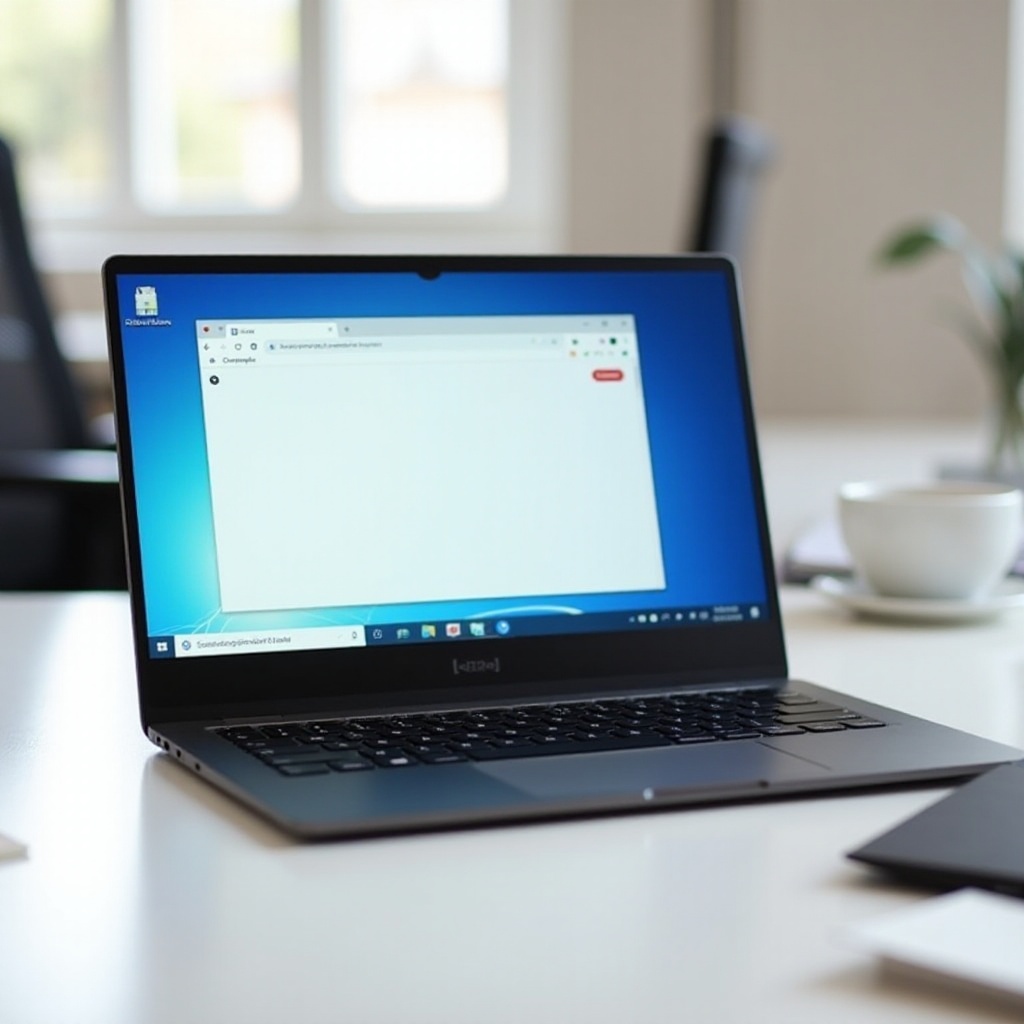
Waarom zou je je Chromebook-startpagina willen vergroten?
Het vergroten van je Chromebook-startpagina kan de zichtbaarheid verbeteren, vooral voor degenen die grotere tekst of knoppen nodig hebben vanwege een visuele beperking. Een grotere interface kan ook de navigatie en bruikbaarheid verbeteren, waardoor de belasting van je ogen wordt verminderd. Sommige gebruikers geven de voorkeur aan een uitgebreidere weergave om esthetische redenen of om de grote schermen van een externe monitor aan te vullen.
Een andere reden kan zijn om een uitnodigende of georganiseerde werkruimte te creëren, waarmee je snel toegang hebt tot essentiële applicaties en diensten vanaf de startpagina. Mensen die vaak multitasken, kunnen het ook nuttig vinden om hun startpagina te vergroten voor beter ruimtebeheer en efficiëntie.
Naadloos aansluitend op deze redenen en praktische stappen, behandelen de volgende secties specifieke methoden om je Chromebook-startpagina te vergroten en andere aanpassingstips om je ervaring verder te verbeteren.
Methoden om je Chromebook-startpagina te vergroten
De schermresolutie aanpassen
Een van de belangrijkste manieren om je Chromebook-startpagina te vergroten is door de schermresolutie aan te passen. Hier is hoe je dit doet:
- Toegang tot instellingen: Klik op de tijd rechtsonder op je scherm om het statusgebied te openen en klik vervolgens op het tandwielpictogram om het instellingenmenu te openen.
- Ga naar apparaatinstellingen: Scroll naar beneden en klik op ‘Apparaat’ en selecteer ‘Scherm’.
- Pas de resolutie aan: Onder het gedeelte ‘Resolutie’ kun je kiezen uit verschillende weergaveopties. Kies een lagere resolutie om de grootte van pictogrammen en tekst op je startpagina te vergroten.
- Pas wijzigingen toe: Zodra je een nieuwe resolutie selecteert, past het scherm zich automatisch aan. Controleer de wijzigingen en bepaal of ze aan jouw voorkeuren voldoen.
Door de resolutie te verlagen, kun je alles op je scherm groter laten lijken. Dit kan echter ook de helderheid van sommige afbeeldingen en teksten verminderen, dus een balans is cruciaal.
Gebruik van browser-zoomfuncties
Een andere methode omvat het gebruik van de zoominstellingen van je browser. Deze aanpak is vooral nuttig wanneer je voornamelijk webapplicaties gebruikt.
- Open de Chrome-browser: Start je Chrome-browser vanaf de startpagina.
- Toegang tot zoominstellingen: Klik op de drie verticale stippen in de rechterbovenhoek en je ziet de zoomoptie.
- Pas het zoomniveau aan: Hier kun je op de plus (+) of min (-) tekens klikken om het zoomniveau aan te passen. Het vergroten van de zoom vergroot alle elementen op je startpagina.
- Sneltoetsen: Alternatief kun je sneltoetsen gebruiken voor snellere aanpassingen. Druk op ‘Ctrl’ en ‘+’ om in te zoomen en ‘Ctrl’ en ‘-‘ om uit te zoomen.
Deze wijzigingen hebben alleen invloed op je browserinhoud; de rest van je Chromebook-interface blijft hetzelfde. Deze methode is het beste voor gebruikers die het grootste deel van hun tijd binnen de Chrome-browser doorbrengen.
Je zoominstellingen aanpassen
Voor meer gevorderde gebruikers biedt het aanpassen van zoominstellingen gepersonaliseerde controle over je weergave.
- Open instellingen: Ga naar de instellingen van je Chromebook.
- Geavanceerde aanpassing: Scroll naar beneden en klik op ‘Geavanceerd’ om meer opties te ontdekken.
- Beheer toegankelijkheid: Selecteer ‘Toegankelijkheid’ en hier vind je een optie voor ‘Scherm’. Hier kun je specifieke zoominstellingen aanpassen.
- Tekstschaal: Pas de tekstschaalregelaar aan om de grootte van de tekst op je startpagina te vergroten zonder de hele weergave te wijzigen.
- Vergrootglas: Schakel de ‘Schermloep’ in voor meer gedetailleerde controle. Dit hulpmiddel biedt je een verplaatsbaar venster om specifieke gebieden van je scherm te vergroten.
Als overgang van weergave-aanpassingen, gaan we verder met andere aanpassingstips voor je Chromebook-startpagina.

Andere tips voor het aanpassen van je Chromebook-startpagina
Het wijzigen van achtergrond en thema
Het aanpassen van je achtergrond en thema kan de visuele aantrekkingskracht van je Chromebook-startpagina aanzienlijk verbeteren.
- Toegang tot instellingen: Klik op de tijd rechtsonder en vervolgens op het tandwielpictogram voor instellingen.
- Personalisatie-opties: Selecteer ‘Achtergrond & Thema’ en kies uit verschillende vooraf geïnstalleerde thema’s of upload je afbeeldingen.
Het aanpassen van de plank en het statusgebied
Het wijzigen van je plank en statusgebied kan helpen om je lay-out van de startpagina te ordenen en te verbeteren.
- Plankpositie: Klik met de rechtermuisknop op je plank en je ziet opties om deze links, onder of rechts van het scherm te plaatsen.
- Automatisch verbergen: Schakel de functie voor automatisch verbergen van je plank in, zodat deze alleen verschijnt wanneer dat nodig is, en een schonere interface biedt.
Het organiseren van apps en snelkoppelingen
Het stroomlijnen van je apps en snelkoppelingen zorgt ervoor dat je snel toegang hebt tot de tools die je vaak gebruikt.
- Apps vastzetten: Klik met de rechtermuisknop op een app vanuit je launcher en selecteer ‘Vastmaken aan plank’.
- Snelkoppelingen ordenen: Sleep en plaats pictogrammen op je plank om applicaties naar eigen voorkeur te rangschikken.
Door deze aanvullende aanpassingsopties te benutten, kun je een meer gepersonaliseerde en efficiënte werkruimte creëren.
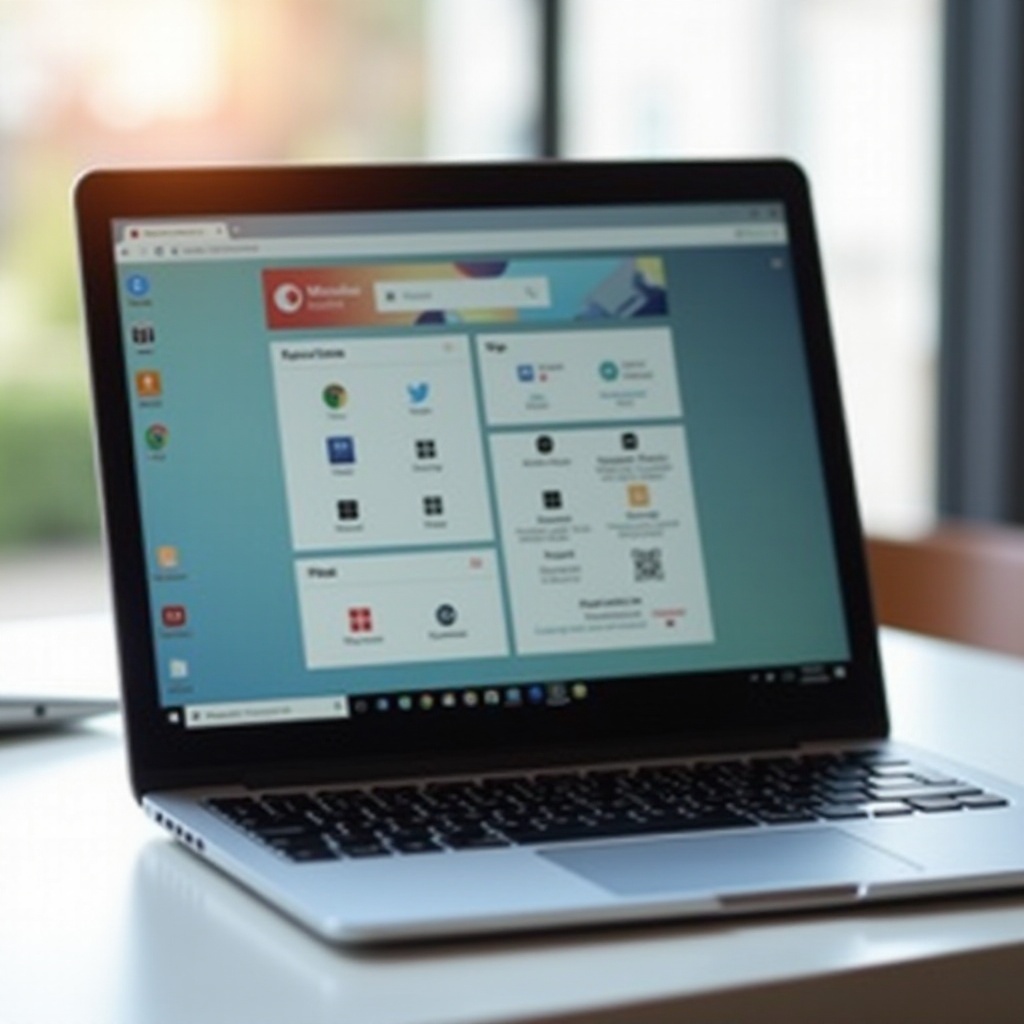
Veelvoorkomende problemen en probleemoplossing
Wazige tekst en afbeeldingen
Het vergroten van je Chromebook-startpagina kan soms wazige tekst en afbeeldingen veroorzaken. Om dit probleem aan te pakken:
- Controleer resolutie: Zorg ervoor dat je een optimale resolutie-instelling gebruikt.
- Lettertype-instellingen: Pas de lettertype- en grootte-instellingen aan in je beeldscherminstellingen.
Prestatietweaks
Het vergroten van je startpagina kan invloed hebben op de systeemprestaties. Hier zijn enkele tips:
- Sluit ongebruikte tabbladen: Het open laten van meerdere tabbladen kan je browser vertragen.
- Systeemupdates: Werk je Chromebook regelmatig bij om ervoor te zorgen dat deze soepel blijft werken.
Als overgang van probleemoplossing, sluiten we af met een samenvatting van de algemene inhoud en veelgestelde vragen.
Conclusie
Het vergroten van je Chromebook-startpagina kan zowel de visuele aantrekkingskracht als de bruikbaarheid van je apparaat verbeteren. Door de schermresolutie aan te passen, browser-zoomfuncties te gebruiken of zoominstellingen aan te passen, kun je je Chromebook-ervaring afstemmen op jouw specifieke behoeften. Aanvullende tips zoals het wijzigen van achtergrond, het aanpassen van de plank en het organiseren van apps bieden een uitgebreide gids voor het personaliseren van je apparaat.
Veelgestelde Vragen
Kan ik mijn Chromebook-startpagina vergroten zonder de resolutie te wijzigen?
Ja, je kunt de zoomfuncties van de browser gebruiken of je tekstschaalinstellingen aanpassen om een groter scherm te bereiken zonder de resolutie te wijzigen.
Zal het vergroten van de startpagina de prestaties van mijn Chromebook beïnvloeden?
Hoewel dit de prestaties enigszins kan beïnvloeden, kun je dit beperken door open tabbladen te beheren en ervoor te zorgen dat je systeem up-to-date is.
Hoe kan ik wijzigingen ongedaan maken als ik de vergrote startpagina niet leuk vind?
Je kunt eenvoudig terugkeren naar de vorige instellingen door terug te gaan naar de weergave-instellingen of zoomopties van de browser en de oorspronkelijke waarden te herstellen.

